Cómo reparar el código de error de Zoom 10010, 1001 o 1003 Problema de cuenta

A medida que más personas trabajan y aprenden desde casa, las videoconferencias se han convertido en una herramienta esencial. Zoom se ha convertido en una plataforma popular para reuniones en línea , pero a veces, los usuarios pueden encontrar errores que les impiden acceder a la aplicación .
Tres de los errores de Zoom más comunes son el Error 10010, el Error 1001 y el Error 1003.
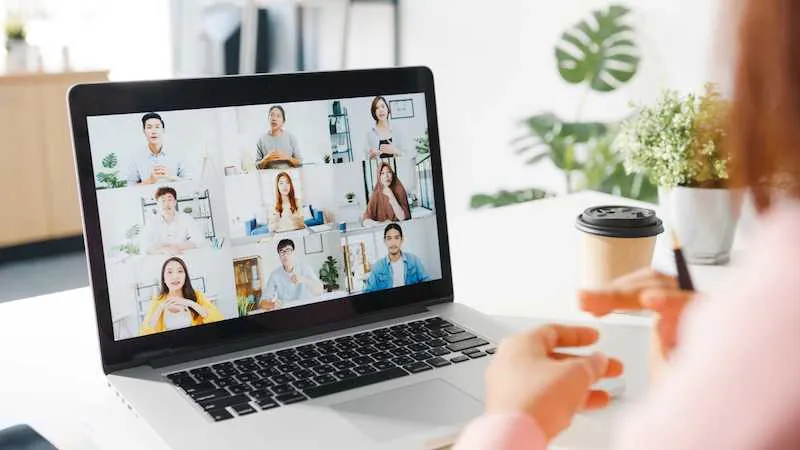
Formas de resolver problemas de cuenta de Zoom Error Error 10010
Zoom Error 10010 es un problema común que impide que los usuarios inicien sesión en su cuenta. Aquí hay algunos pasos para corregir este error:
Comprueba tu conexión a Internet
La mala conectividad a Internet puede ser la razón del error. Verifique su conexión a Internet y asegúrese de que sea estable.
Borrar la caché de la aplicación Zoom
Borrar la memoria caché de su navegador también puede corregir este error. Para hacer esto, siga estos pasos:
- Abra su navegador web y haga clic en los tres puntos en la esquina superior derecha.
- Seleccione «Configuración» y luego haga clic en «Privacidad y seguridad».
- Haga clic en «Borrar datos de navegación» y luego seleccione «Cookies y otros datos del sitio».
- Seleccione «Borrar datos».
Deshabilitar extensiones del navegador
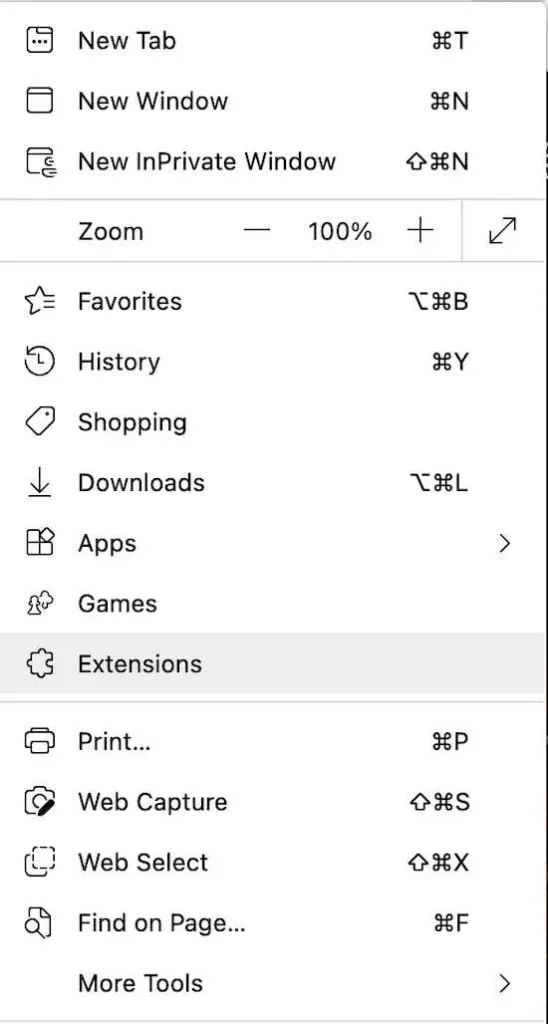
A veces, las extensiones del navegador pueden interferir con Zoom. Deshabilite todas las extensiones del navegador e intente iniciar sesión en su cuenta nuevamente.
Actualice su navegador a su última versión
Un navegador desactualizado también puede causar este error. Actualice su navegador a la última versión.
Métodos para solucionar problemas con la cuenta del código de error 1001 de Zoom
Zoom Error 1001 es un problema que impide que los usuarios se unan a una reunión. Aquí hay algunos pasos para corregir este error:
Verifique su conexión a Internet
Se requiere una conexión a Internet estable para unirse a una reunión. Verifique su conexión a Internet y asegúrese de que sea estable.
Reinicia tu computadora
A veces, un simple reinicio puede solucionar este error. Reinicie su computadora e intente unirse a la reunión nuevamente.
Eliminar la caché y las cookies de Zoom
Borrar la memoria caché y las cookies de su navegador también puede corregir este error. Para hacer esto, siga los mismos pasos que en la Sección 1, Paso 2.
Deshabilite su software antivirus
El software antivirus a veces puede interferir con Zoom. Deshabilite su software antivirus e intente unirse a la reunión nuevamente.
Formas de solucionar los problemas de la cuenta con el código de error 1003 de Zoom
Zoom Error 1003 es un problema que impide que los usuarios inicien sesión en su cuenta. Aquí hay algunos pasos para corregir este error:
Comuníquese con el propietario o administrador de su cuenta de Zoom
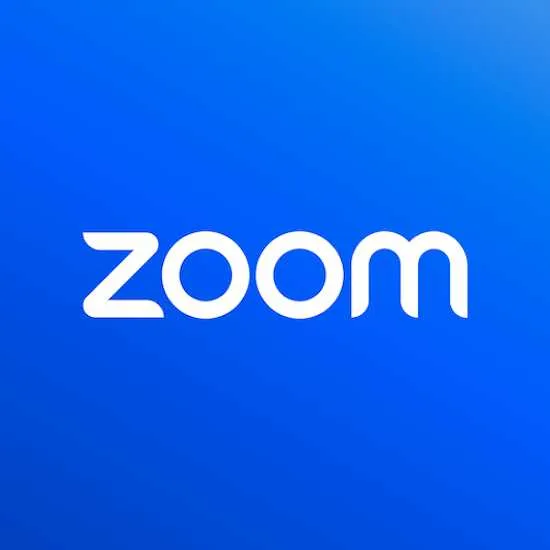
- Si es un usuario desactivado, comuníquese con el propietario o administrador de su cuenta para reactivar su perfil y recuperar el acceso a su cuenta.
- Tenga en cuenta que solo los administradores de la cuenta pueden ayudarlo a recuperar el acceso a su cuenta, ya que tienen control sobre cómo cambian el estado de sus usuarios.
Enviar una apelación a Zoom
- Si cree que su cuenta se inhabilitó debido a actividades no autorizadas detectadas o una violación de los Términos de servicio y/o las Pautas de uso aceptable de Zoom, puede enviar una apelación mediante el formulario de apelación de Zoom.
- Antes de enviar su apelación, revise las Pautas de uso aceptable y los Términos de servicio de Zoom.
Recuperar una cuenta deshabilitada, inactiva o bloqueada en Zoom
- Si su cuenta de Zoom está deshabilitada, desactivada o bloqueada, puede recuperarla siguiendo los pasos proporcionados en la página «Recuperación de una cuenta deshabilitada, inactiva o bloqueada» de Zoom.
- La página proporciona instrucciones específicas para recuperar una cuenta deshabilitada, recuperar una cuenta inactiva y recuperar una cuenta bloqueada.
Si aún tiene problemas y recibe el código de error 1003, envíe una solicitud al Soporte de Zoom para obtener asistencia para la solución de problemas.



Deja una respuesta